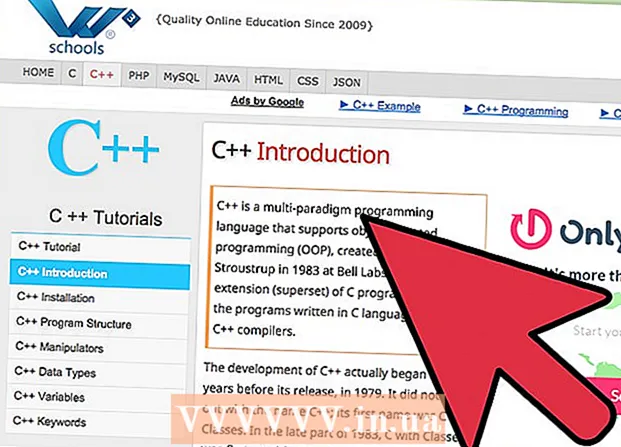Pengarang:
Eric Farmer
Tanggal Pembuatan:
6 Berbaris 2021
Tanggal Pembaruan:
1 Juli 2024

Isi
- Langkah
- Metode 1 dari 3: Menambahkan di dalam sel
- Metode 2 dari 3: Tambahkan nilai dari sel yang berbeda
- Metode 3 dari 3: Menentukan Jumlah Kolom
- Tips
- Peringatan
Salah satu dari banyak fitur di Microsoft Excel adalah kemampuan untuk menjumlahkan jumlah dari beberapa nilai. Di Microsoft Excel, nilai dapat ditambahkan dengan beberapa cara, mulai dari menghitung jumlah dalam satu sel hingga menghitung jumlah di seluruh kolom.
Langkah
Metode 1 dari 3: Menambahkan di dalam sel
 1 Mulai Excel.
1 Mulai Excel.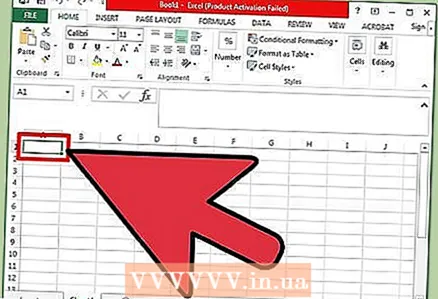 2 Klik pada sel.
2 Klik pada sel. 3 Masuk tanda =.
3 Masuk tanda =. 4 Masukkan nomor yang ingin Anda tambahkan ke yang lain.
4 Masukkan nomor yang ingin Anda tambahkan ke yang lain. 5 Masuk tanda +.
5 Masuk tanda +. 6 Harap masukkan nomor yang berbeda. Setiap nomor berikutnya harus dipisahkan dengan tanda +.
6 Harap masukkan nomor yang berbeda. Setiap nomor berikutnya harus dipisahkan dengan tanda +.  7 Klik Masukuntuk menambahkan semua angka dalam sel. Hasil akhirnya akan ditampilkan di sel yang sama.
7 Klik Masukuntuk menambahkan semua angka dalam sel. Hasil akhirnya akan ditampilkan di sel yang sama.
Metode 2 dari 3: Tambahkan nilai dari sel yang berbeda
 1 Mulai Excel.
1 Mulai Excel. 2 Masukkan nomor di dalam sel. Ingat lokasinya (misalnya, A3).
2 Masukkan nomor di dalam sel. Ingat lokasinya (misalnya, A3).  3 Masukkan nomor kedua di sel lain. Urutan sel tidak penting.
3 Masukkan nomor kedua di sel lain. Urutan sel tidak penting.  4 Masuk tanda = ke dalam sel ketiga.
4 Masuk tanda = ke dalam sel ketiga.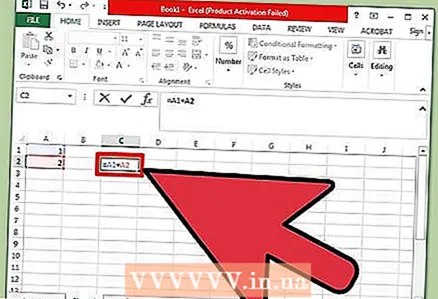 5 Masukkan lokasi sel dengan angka setelah tanda =. Misalnya, sel mungkin berisi rumus berikut: = A3 + C1.
5 Masukkan lokasi sel dengan angka setelah tanda =. Misalnya, sel mungkin berisi rumus berikut: = A3 + C1.  6 Klik Masuk. Jumlah angka akan ditampilkan di sel dengan rumus!
6 Klik Masuk. Jumlah angka akan ditampilkan di sel dengan rumus!
Metode 3 dari 3: Menentukan Jumlah Kolom
 1 Mulai Excel.
1 Mulai Excel.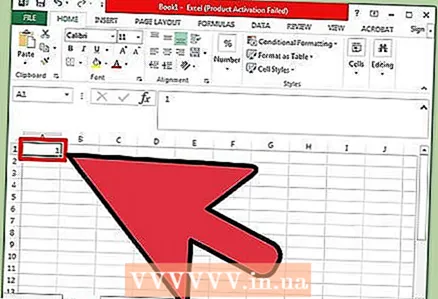 2 Masukkan nomor di dalam sel.
2 Masukkan nomor di dalam sel. 3 Klik Masukuntuk bergerak ke bawah satu sel.
3 Klik Masukuntuk bergerak ke bawah satu sel. 4 Masukkan nomor lain. Ulangi sebanyak angka yang perlu ditambahkan.
4 Masukkan nomor lain. Ulangi sebanyak angka yang perlu ditambahkan.  5 Klik pada huruf kolom di bagian atas jendela.
5 Klik pada huruf kolom di bagian atas jendela. 6 Temukan jumlah kolomnya. Nilai "SUM" ditampilkan di sebelah kiri bilah zoom di sudut kanan bawah halaman.
6 Temukan jumlah kolomnya. Nilai "SUM" ditampilkan di sebelah kiri bilah zoom di sudut kanan bawah halaman. - Sebagai gantinya, Anda dapat menahan tombol Ctrl dan klik pada setiap sel. Nilai "SUM" akan menampilkan jumlah sel yang dipilih.
Tips
- Salin dan tempel data dari program Microsoft Office lainnya (misalnya, dari Word) ke Excel untuk menghitung jumlah nilai dengan cepat.
Peringatan
- Excel mobile mungkin tidak memiliki fungsi untuk menghitung jumlah kolom.